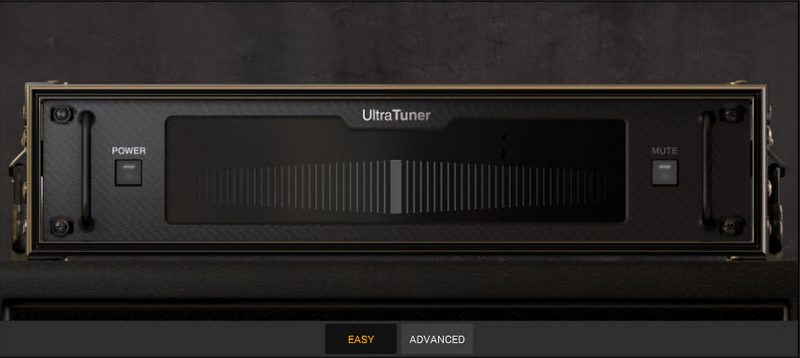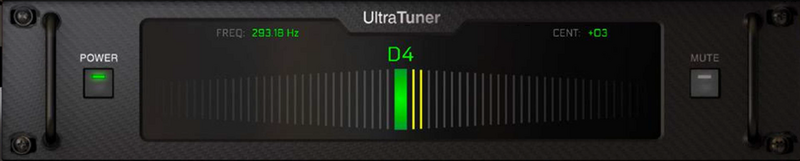「Amplitube5 チューナービュー」の版間の差分
(→概要) |
(→概要) |
||
| 37行目: | 37行目: | ||
チューナービューの下側にあるボタンでEasyとAdvancedが切り替えられます。 | チューナービューの下側にあるボタンでEasyとAdvancedが切り替えられます。 | ||
[[ファイル:Amplitube5 TunerViewEasyAdSwitch.png|||none|切り替えボタン]] | |||
Advancedは以下の画面がEasyの画面の下に追加されます。 | |||
2023年2月17日 (金) 17:33時点における版
Amplitube5MAXへ戻る。
Prev:Amplitube5 ギアチェインビュー
Next:Amplitube5 チューナービュー
概要
ギアチェインビューの以下のチューナーアイコン部をクリックするとアンプビューがチューナービューに切り替わります。UltraTunerというギアが表示されます。高精度なチューナーなのでピッタリ、どうやって弦を弾いても音が合うという状態にはならないと思います。なる場合もあるかもしれません。それは良いギターなのかもしれない。なるべく真ん中が光るように近づける程度でイメージしておくと良いでしょう。
クリックするべき部分
アンプビューがチューナービューに切り替わる。
動作しているときのイメージは以下のとおりです。
なってる音の実音が A ~ G の表記で表示され、その具体的な周波数。440Hzが 5線譜の中に配置される音符(第二線と三線の間)の A になります。A/4 とも表記します。440Hz基準しかありません。あったかいとか寒いとかで基準をかえるモードはありません。オーケストラや吹奏楽のような世界ではよく使われます。そういうモードを備えているチューナーはより専門的です。周波数の数値が出てるので、それを目安にすれば、合わせれなくもない。そういう意味では高機能ですね。
音楽業界では441Hz基準が使われることが多いそうです。442Hzがオーケストラですね。そのほかにもライブ演奏する季節によって切り替えることもあります。冬になると周波数を高めに設定するとかです。管楽器の構造上の限界が変わる場合があります。特注のパーツにして管を短くする方法もあります。長くするには緩めるだけです。緩めるにも限界はあります。ギターの場合は弦の張りが緩すぎるとノイズに、きつすぎると手が痛くなるという副作用があります。個人で練習するときは緩めの440Hzまでにしておいた方が利き手じゃない方の指の寿命が長くなります。
プロギタリストには局所的にですが壊死している人もいたりと、いろいろ大変なこともあるそうです。
チューナービューの下側にあるボタンでEasyとAdvancedが切り替えられます。
Advancedは以下の画面がEasyの画面の下に追加されます。
上記のように時間経過の中の音程や波形が見れるようになっています。なぜ切り替えさせるのかは知りません。処理が重たいので、非力なPCの人に無駄に煩わせないようにとの配慮かもしれません。わかりません。管理人は使えましたが、あまり使いません。ライブとか録音とかしないから適当な気持ちになっているのかもしれません。
Prev:Amplitube5 ギアチェインビュー
Next:Amplitube5 チューナービュー
Amplitube5MAXへ戻る。